Удаление Windows 10 требуется при необходимости полностью стереть все файлы для перехода на другую платформу или подготовить компьютер к продаже.
2020-08-11 05:43:50 657

- Проверка места на жестком диске
- Создание резервной копии данных
- Точка восстановления системы
- Сброс системы
- Удаление Windows
- Через командную строку
- Через загрузочный накопитель
- С помощью сторонних утилит
- EaseUS
- Gparted
- Деинсталляция старой версии Windows
- Очистка меню загрузки
- Повторная активация системы
Удаление Windows 10 требуется при необходимости полностью стереть все файлы для перехода на другую платформу или подготовить компьютер к продаже. Также переустановка ОС помогает решить многие проблемы с ПК, такие как вирусное заражение, ошибки обновления, внештатные сбои в работе системы. Чтобы данный процесс не вызывал трудностей, рекомендуется пошагово следовать инструкции.
Как попасть в BIOS с рабочего стола Windows #shorts

Проверка места на жестком диске
Когда возникают конкретные неполадки или просто компьютер не работает должным образом, есть вероятность, что это связано с нехваткой свободного пространства на диске. Перед удалением Windows стоит попробовать освободить место. Если это помогло, не нужно переустанавливать ОС, достаточно перезагрузить ПК, а нет – перейти к следующему разделу.
Создание резервной копии данных
Перед тем как удалить Виндовс 10 с компьютера, следует обязательно создать резервную копию данных, которая точно пригодится, если вдруг в процессе переустановки что-то пойдет не так. Можно не скачивать стороннюю программу, для этого отлично подходит встроенный системный инструмент:
- Зайти в «Параметры» путем нажатия на кнопки Win+I, далее – «Обновление и безопасность». В меню слева перейти в «Службу архивации».

- Теперь добавить диск – система выполнит поиск внешнего диска для хранения резервной копии.
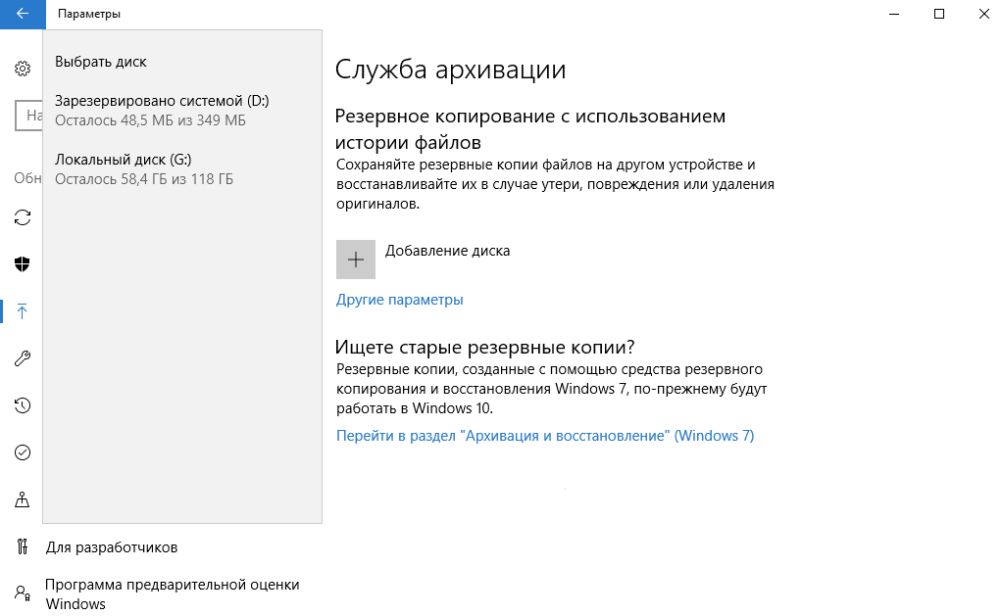
- Выбрать диск, который будет использован для «Истории файлов», – система выполнит поиск внешнего диска для резервного копирования.
- После выбора накопителя служба запустится автоматически. В «Других параметрах» можно настроить, какие именно папки скопировать, изменить периодичность и срок хранения.

- Процесс резервного копирования займет время, в зависимости от количества исходных данных.
- В дополнительных параметрах указан текущий статус и другие опции.
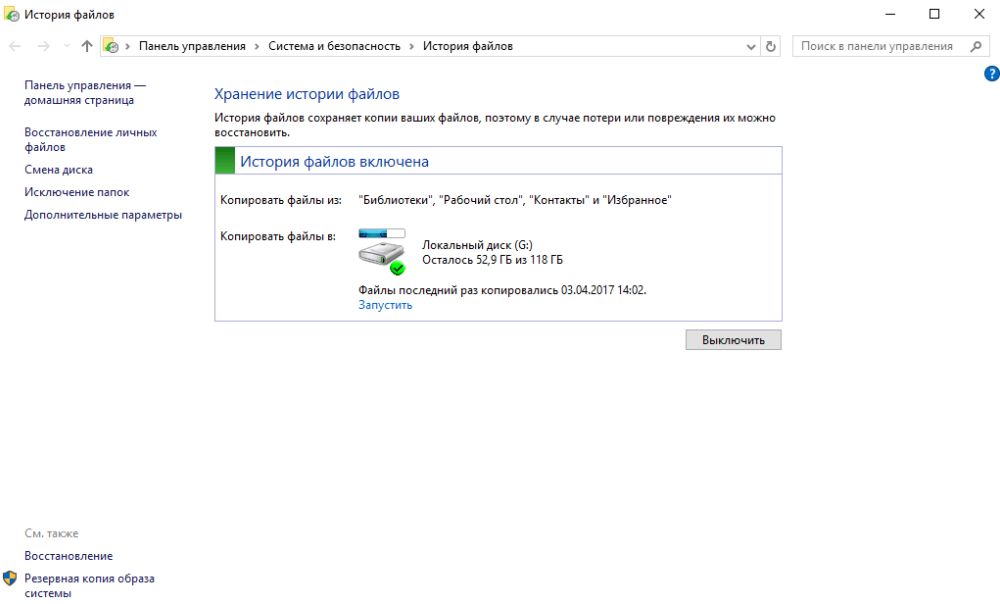
Установка Windows с флешки. Настройка BIOS
Записать резервную копию стоит также на внешний носитель и дополнительно сохранить ее в облачном хранилище.
Если после перехода в раздел «Обновление и безопасность» на странице «Службы архивации» в пункте «Автоматическое резервное копирование файлов» ползунок находится в состоянии «Вкл.», резервное копирование данных уже осуществляется.
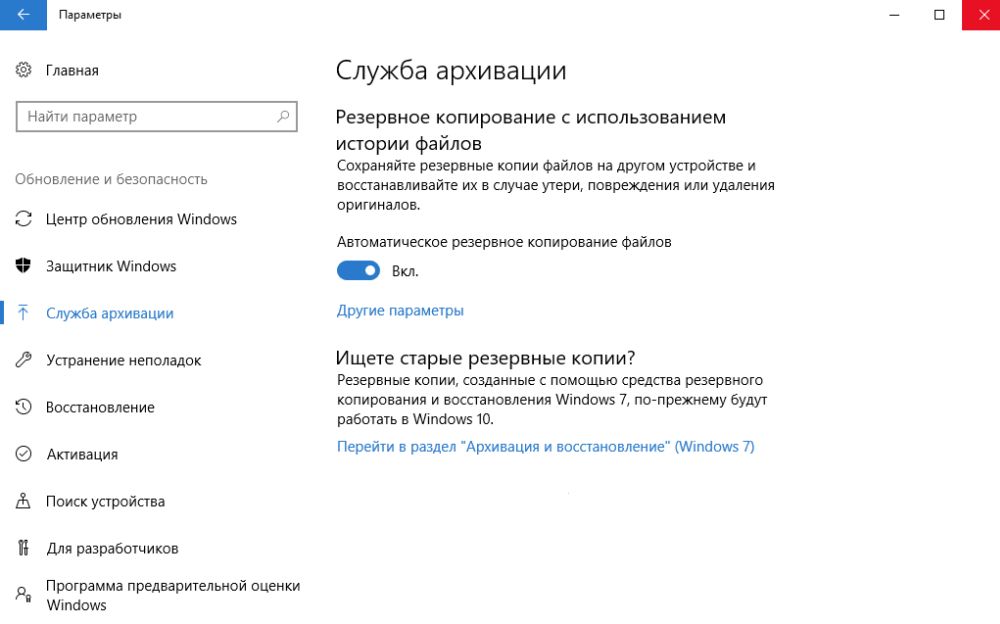
Точка восстановления системы
Благодаря данному способу возможно вернуться к предыдущей версии Windows:
- Открыть «Панель управления»: с помощью клавиш Win+R вызвать окно «Выполнить», ввести команду control – «Enter».
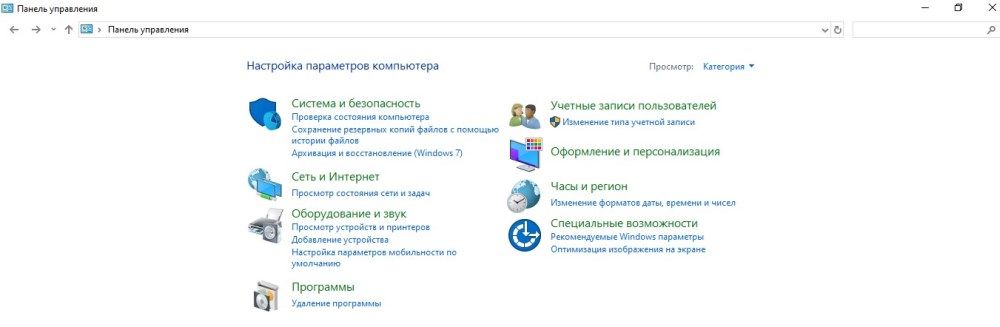
- Настроить просмотр, выбрав крупные значки.
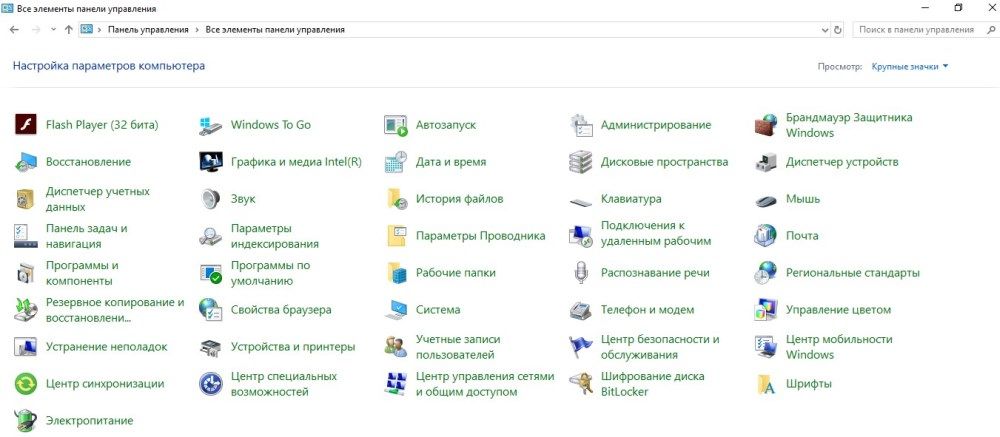
- Зайти в раздел «Восстановление», далее – «Запуск восстановления системы». Высветится уведомление – подтвердить переход в данный режим.
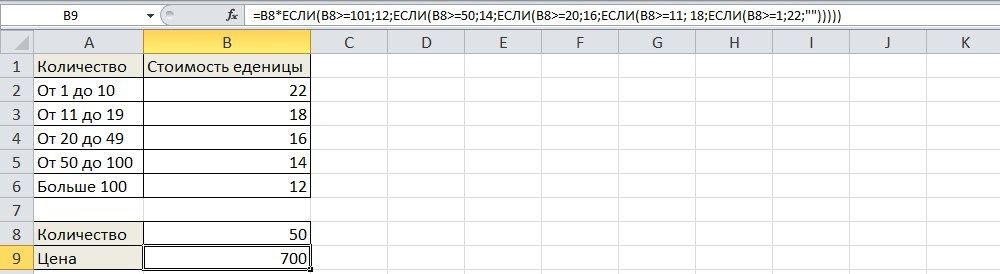
- По умолчанию будет выбрана рекомендуемая точка (c описанием, какое действие выполнялось до ее создания). Можно выбирать из нескольких вариантов, для этого нужно «Выбрать другую точку восстановления» – «Далее».
- Хорошо, если пользователь знает, когда или из-за какого действия возникла проблема в системе. В любом случае стоит попытаться найти точку, предшествующую появлению неполадки.
- Кликнуть «Далее» и «Готово» для подтверждения запуска операции.
В разделе «Восстановление» доступно создание новых точек и есть настройка самой процедуры.
Важно! Windows 10 автоматически создает точку восстановления после масштабных изменений: обновления, установки драйвера или программы. Если отсутствуют нужная опция – значит, точка не была создана.
Сброс системы
Крупные сбои в ОС не исправить, используя предыдущий способ. Для удаления поврежденных данных придется осуществить полный сброс системы. Кроме того, этот способ актуален, если пользователь перешел на новую версию ОС через обновление, а с момента апгрейда прошло меньше месяца. Для возврата предыдущей версии Windows:
- Перейти по пути «Параметры» – «Обновление и безопасность» – «Восстановление».
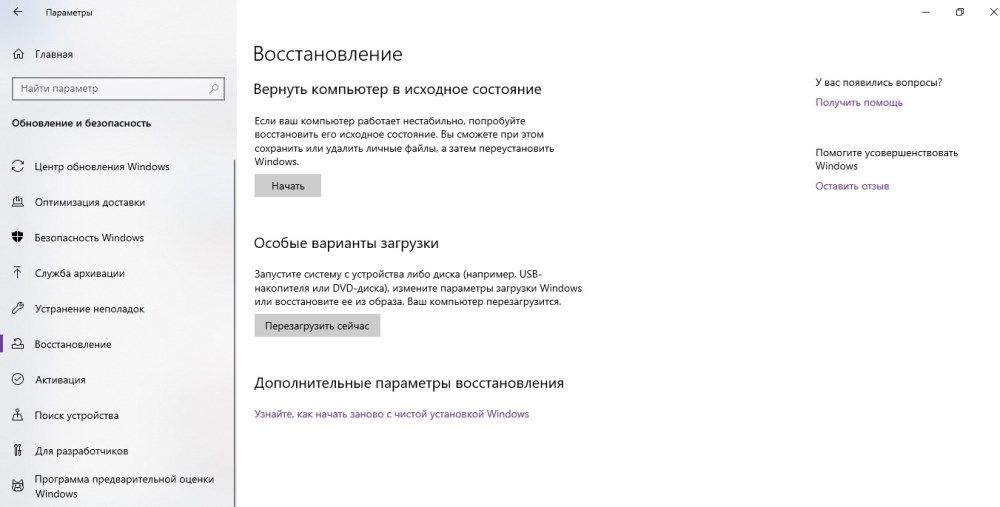
- В пункте «Вернуть компьютер в исходное состояние» клацнуть по «Начать».

- Откроется новое окно, где будет предложено несколько вариантов действий. Для устранения проблемы (и имея при этом возможность продолжать использовать ПК) кликнуть «Сохранить мои файлы». Если все важные данные были перенесены на съемный носитель, была сделана резервная копия, то для полного сброса системы клацнуть по пункту «Удалить все». В зависимости от версии ОС может быть третий вариант – возврат заводских настроек (тогда будут переустановлены приложения, предустановленные при покупке ПК).
- При выборе первого варианта откроется окно с информацией об удаляемых приложениях (после восстановления исходного состояния ОС список удаленных программ будет отображен на рабочем столе в виде файла HTML).
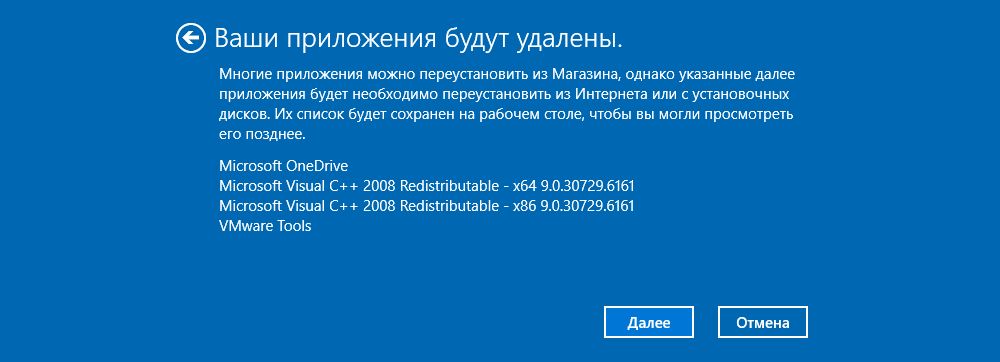
- Второй вариант предполагает и удаление всех данных, и затирание места, где находились удаляемые файлы. Процесс занимает минимум несколько часов.
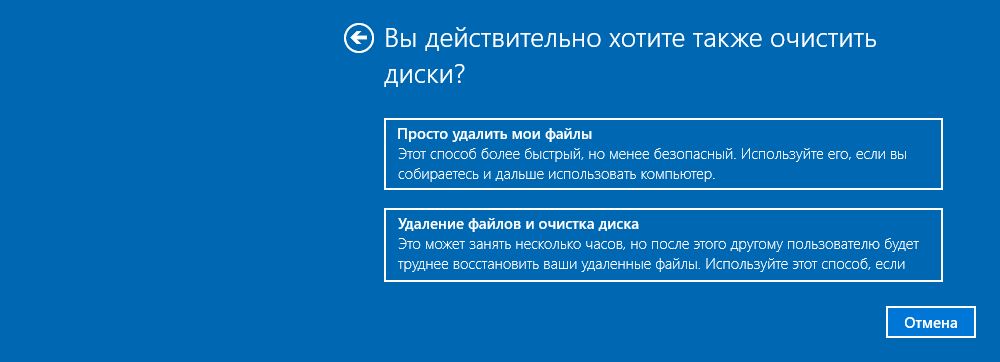
- После выбора нужного варианта и всех дополнительных настроек подтвердить свое согласие нажатием на соответствующую кнопку.
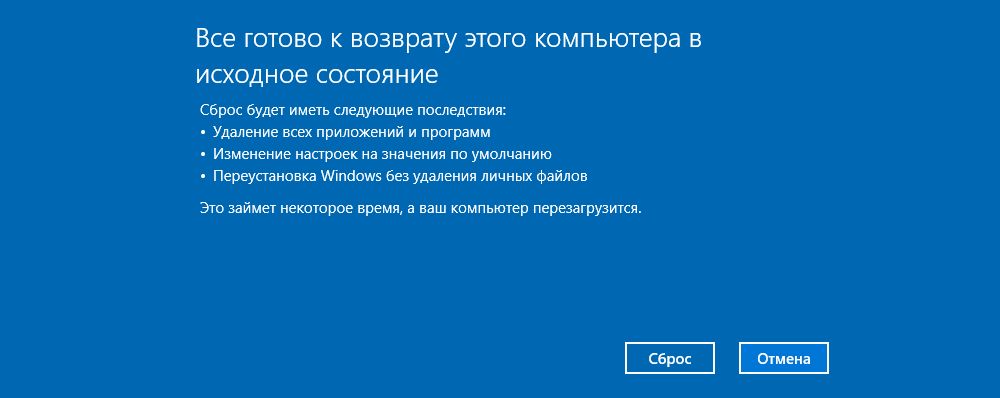

- По окончании процесса ПК перезагрузится.
Сброс системы можно осуществить через инструмент WinRE. В разделе «Восстановление» есть пункт «Особые варианты загрузки», следует нажать на кнопку «Перезагрузить сейчас». Затем:
- Откроется окно с вариантами действий.
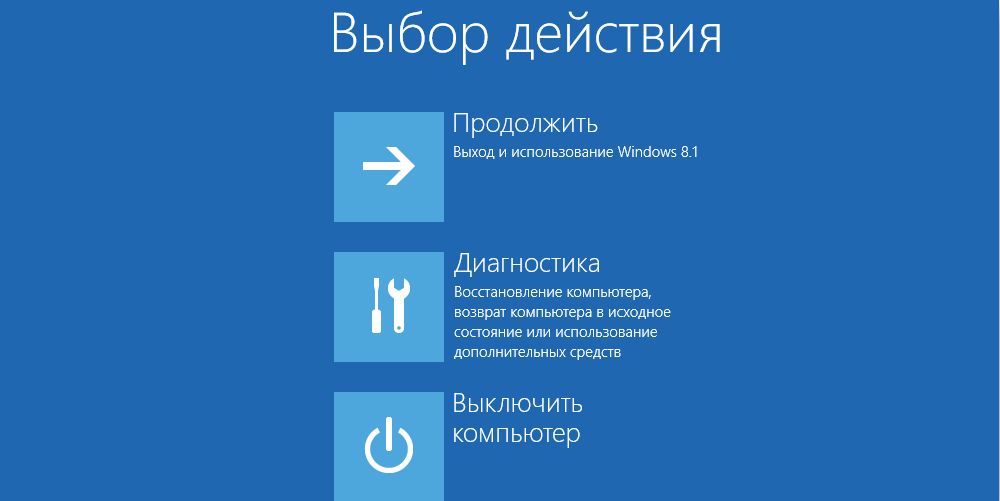
- Зайти в «Диагностику» (данный пункт может называться как «Поиск и устранение неисправностей»).
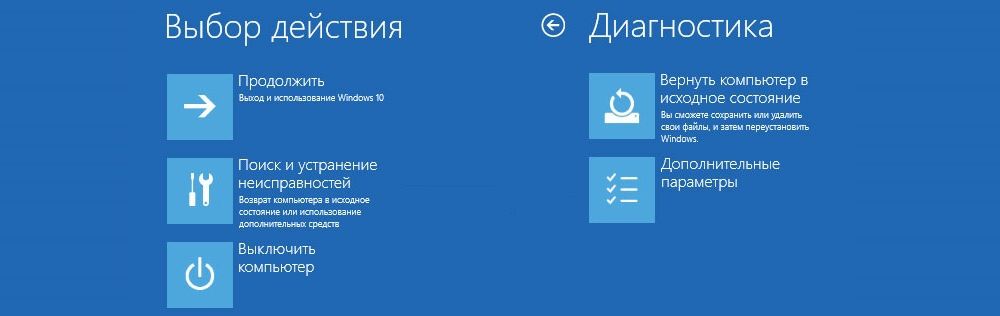
- Необходимо вернуть ПК в исходное состояние.
- Далее «Удалить все» – «Локальная переустановка» – выбрать желаемые настройки – осуществить сброс. Запустится процедура переустановки Windows.
Удаление Windows
Прежде всего, следует узнать точное название и номер раздела жесткого диска с ОС. Для этого:
- Вызвать окно «Выполнить» при помощи одновременного зажатия клавиш Win+R, ввести команду cmd и нажать Ctrl+Shift+Enter для открытия командной строки с правами Администратора.
- Вписать команды diskpart, list disk, sel disk 0, list partition, после каждой нажимая «Enter».
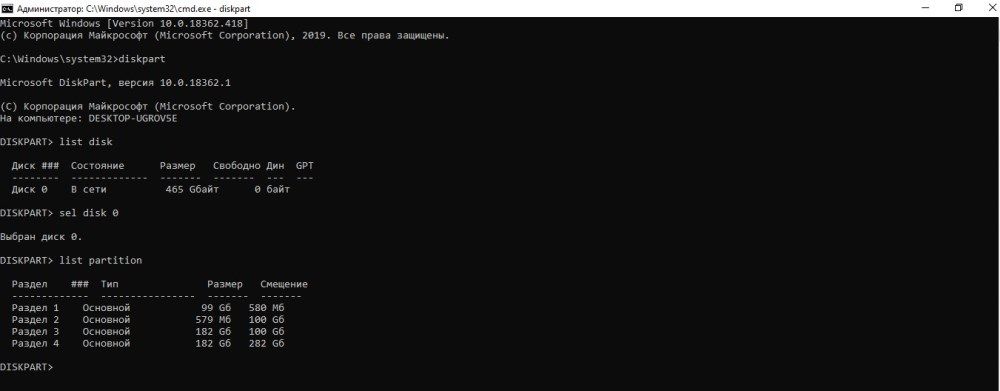
- В проводнике посмотреть объем основного раздела жесткого диска с ОС и сопоставить его с отобразившимися данными в командной строке.
Теперь следует выставить приоритет загрузки для подключенной флешки в BIOS:
- Перезагрузить устройство и вызвать меню посредством специальной клавиши. В большинстве случаев работают F1, F2, Del, Esc – при включении появится экран на 1-2 сек., где будет показана кнопка для входа.
- В пункте «First boot device» раздела «Boot» установить «USB-HDD».
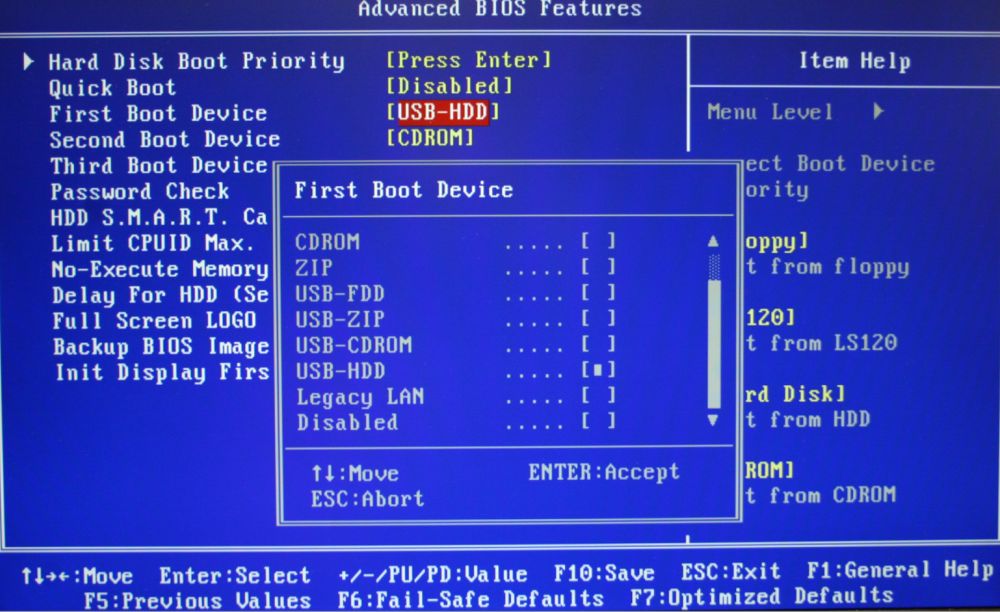
- Нажать F10 для сохранения изменений.
Если загрузочная флешка вставлена в USB-порт ПК, начнется перезагрузка устройства и процесс инсталляции ОС.
Через командную строку
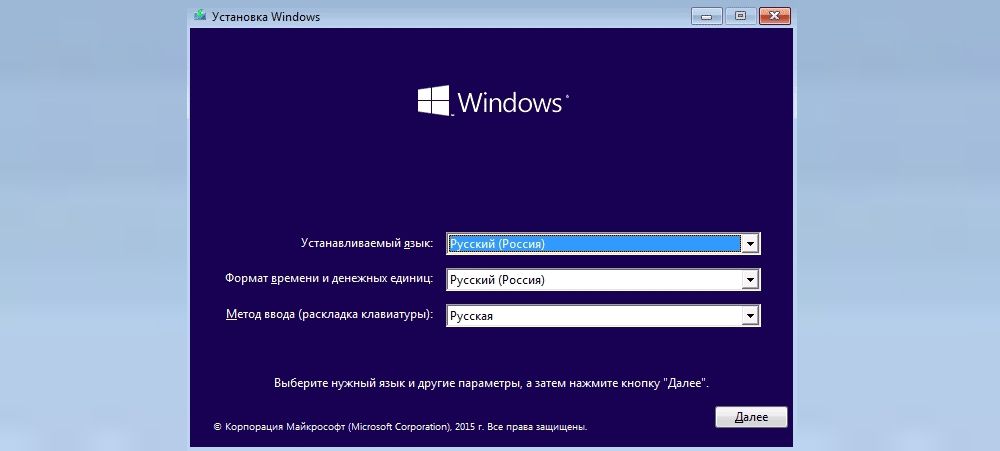
После того как отобразится окно с настройками языка и раскладки клавиатуры, нажать Shift+F10 для перехода к командной строке:
- Повторно ввести команды diskpart, list disk, sel disk 0, list partition, после каждой нажимая «Enter».
- Затем вписать команду sel part 4, где 4 – номер системного диска. Нажать «Enter».
- Вписать команду del par override, которая отформатирует HDD, – «Enter»
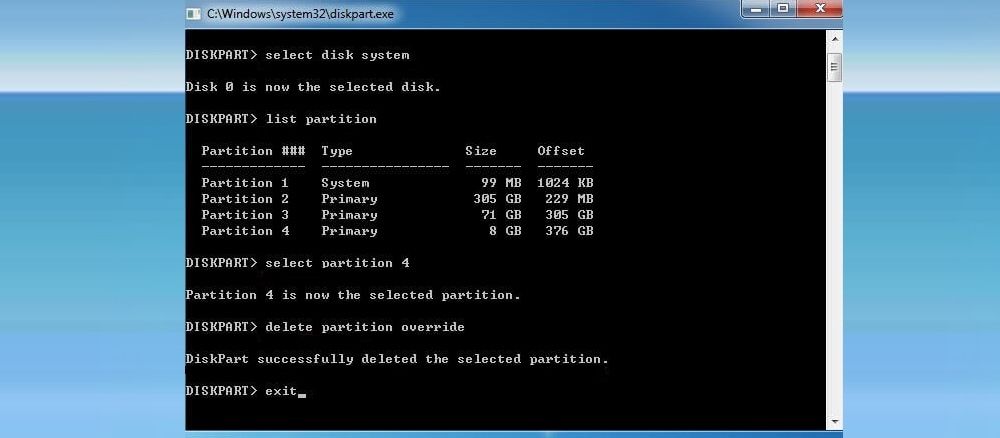
Через загрузочный накопитель
Необходимо выполнить следующие шаги:
- Выключить и включить компьютер (флешка должна уже быть в USB-порте). Дождаться появления окна установки. Клацнуть по соответствующей кнопке.
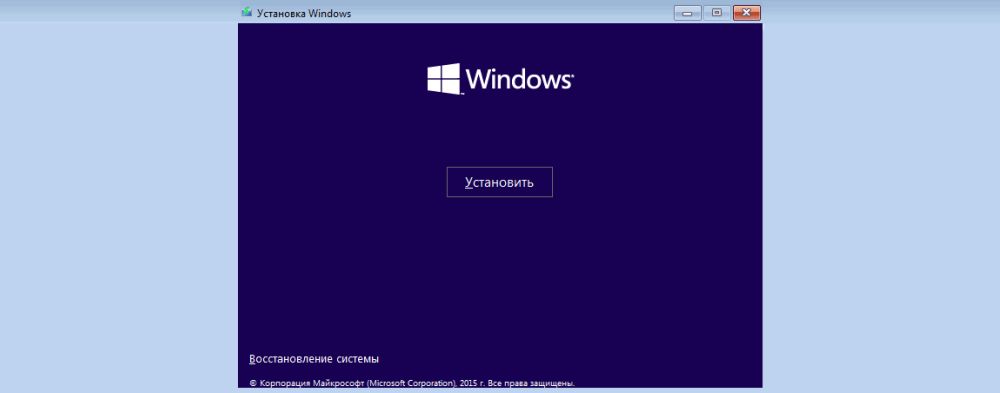
- Отобразится окно с вводом лицензионного ключа, пропустить этот шаг.
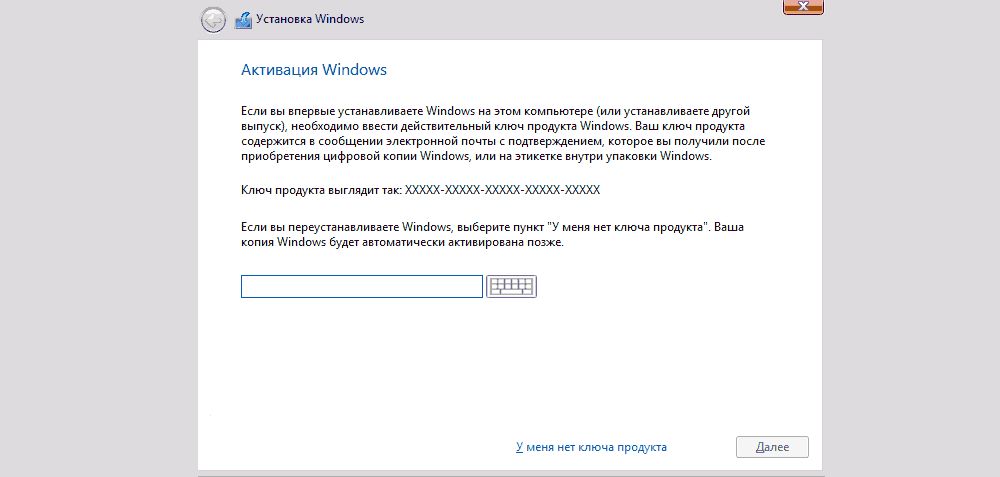
- Выбрать для установки желаемую версию ОС – «Далее». Принять условия лицензии.
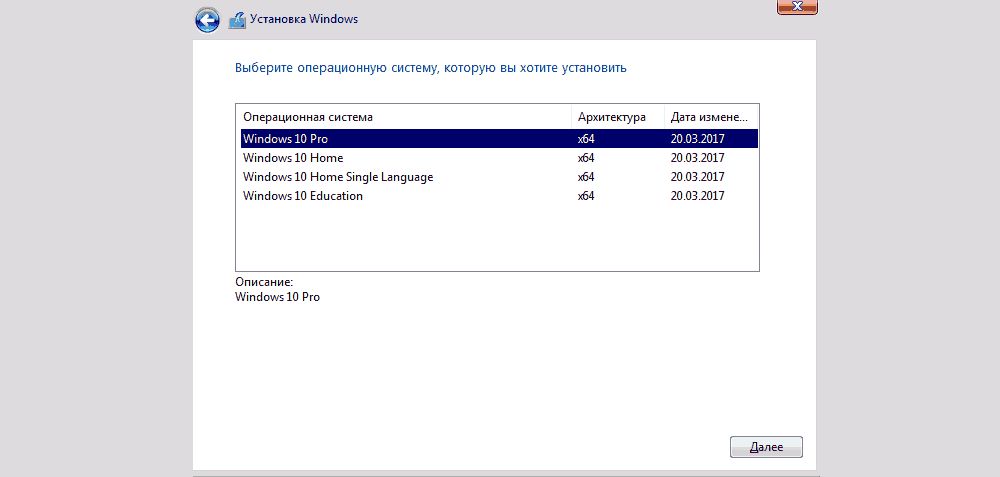
- Выбрать установку. Рекомендован «выборочный» тип.
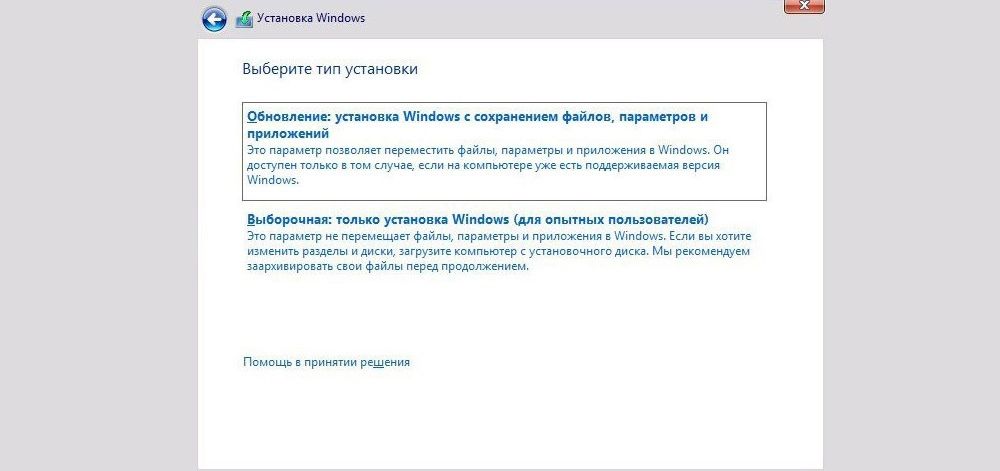
- Выбрать раздел с ОС и зайти в «Настройку диска».
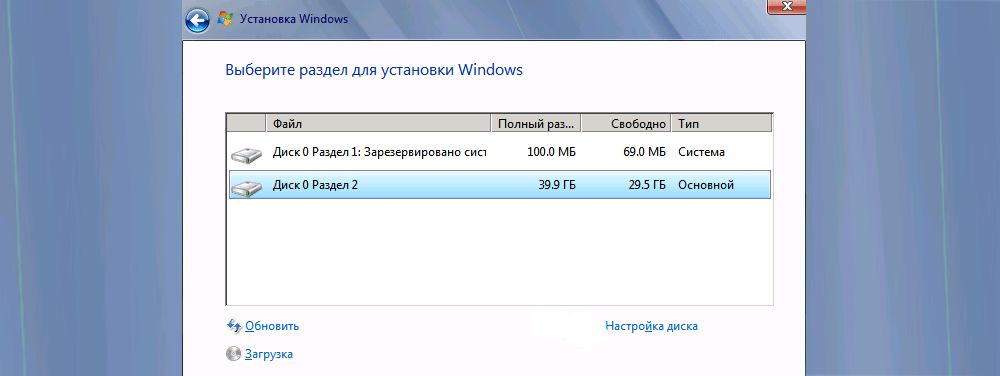
- Опция «Форматировать» позволит отформатировать раздел с Windows 10, при этом сохранив другие данные от этой ОС на других небольших системных разделах. Опция «Удалить» очищает все разделы с диска.
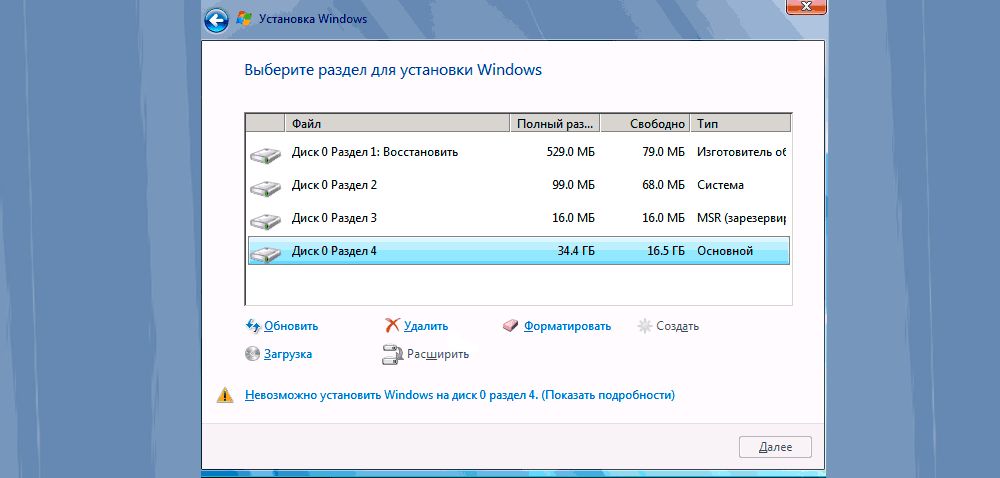
С помощью сторонних утилит
Самые популярные программы для удаления Windows – EaseUS и Gparted. Скачивать их рекомендуется только с официальных сайтов.
EaseUS
После запуска программы:
- Щелкнуть по системному разделу (отобразится сразу в главном окне) правой кнопкой мышки. В выпадающем меню выбрать «Delete partition».
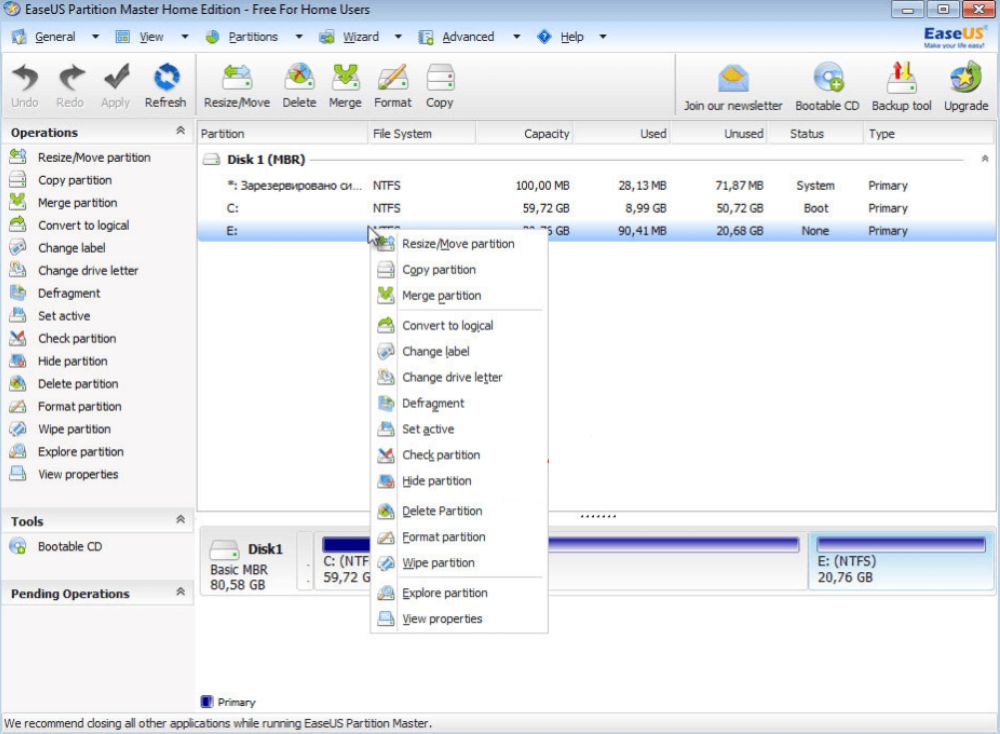
- Чтобы подтвердить изменения, нажать «Apply» на верхней панели. Сделать ребут ПК, после откроется окно Мастера EaseUS.
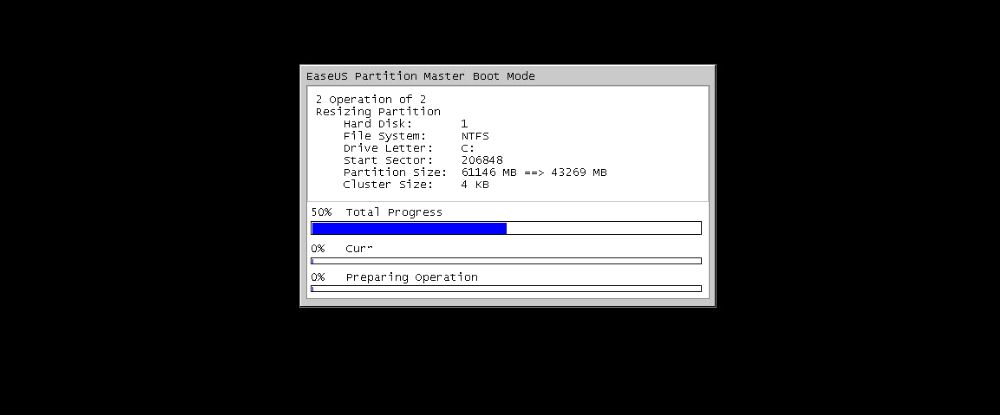
- Заполнение строки «Total Progress» на 100% говорит о том, что ОС полностью удалена.
Gparted
Загрузить с сайта разработчика ios-образ (GParted LiveCD) и записать его на флешку. Осуществить ребут устройства. Следует проверить, что все данные на месте (Secure Boot должен быть деактивирован). Как только запустится загрузочное окно, нажать F12, далее – кликнуть по разделу загрузки. Затем:
- Выбрать пункт «Default settings».
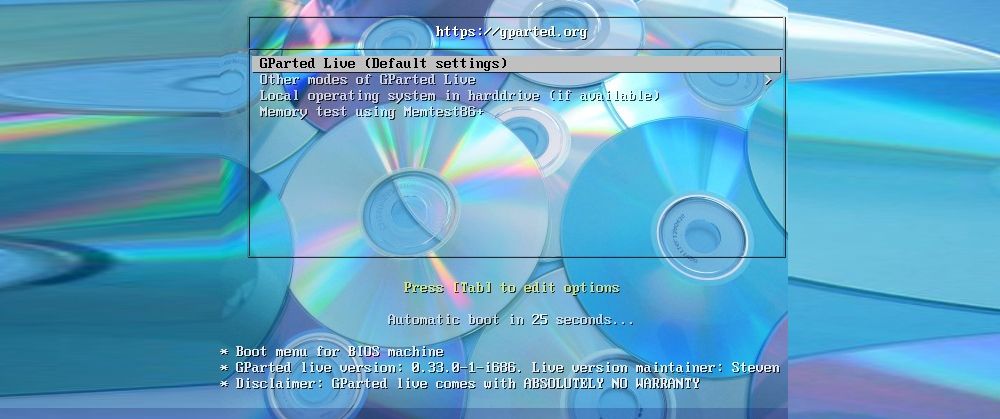
- Запустить программу, щелкнув по ярлыку на рабочем столе.
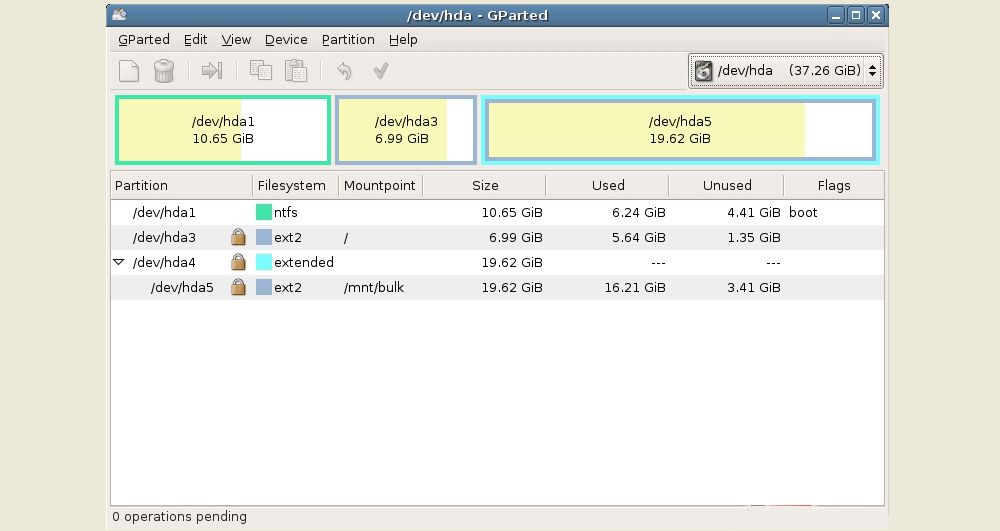
- В меню отобразится список виртуальных разделов на диске. Выделить раздел с ОС, и на верхней панели вызвать меню «Partition» – «Format to»– «NTFS».
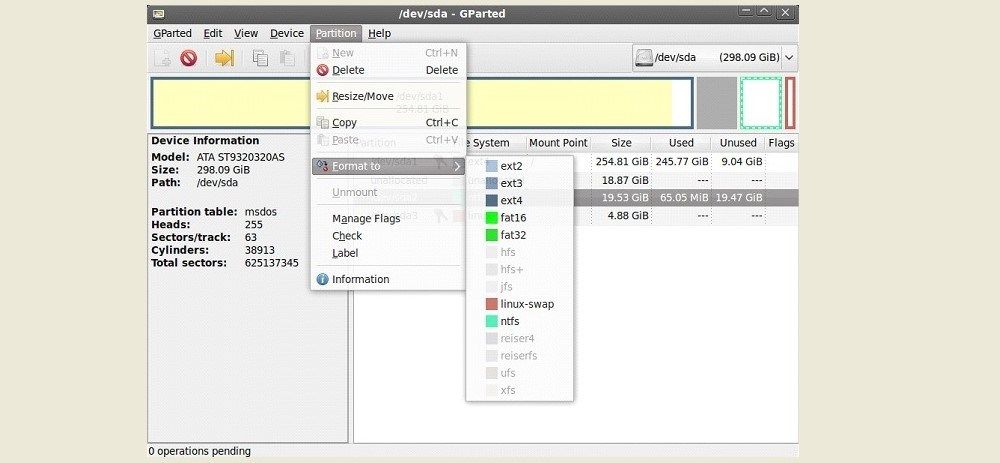
Windows имеет специальные разделы восстановления (размером около 250-500 МБ). Рекомендуется не удалять их, поскольку они необходимы UEFI.
Деинсталляция старой версии Windows
Когда новая версия устанавливается поверх старой, система автоматически создает резервную папку «Windows.old», которая только зря занимает место на диске. Для удаления необходимо:
- В поисковую строку окна «Выполнить» (Win+R) вставить команду cleanmgr – «Enter». Откроется окно, где происходит выбор диска для последующей очистки.
- Очистить системные файлы, кликнув на кнопку.
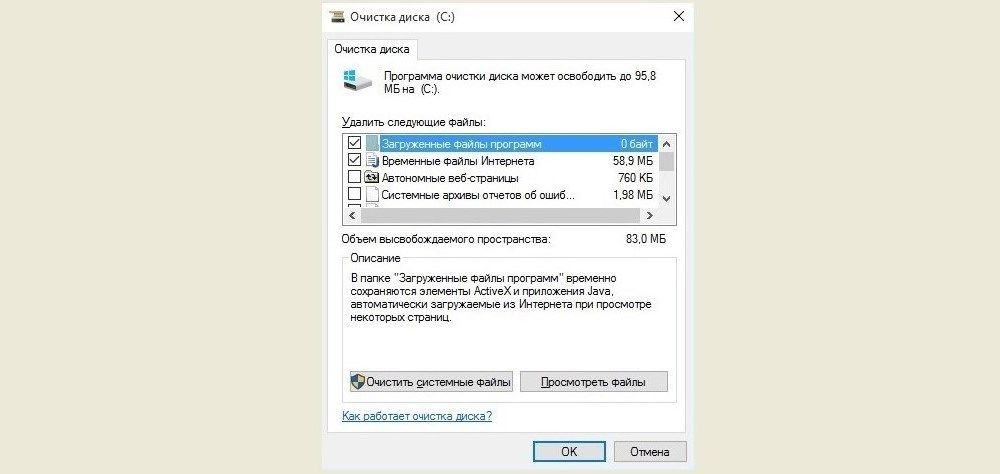
- В списке найти предыдущие установки и отметить пункт галочкой.
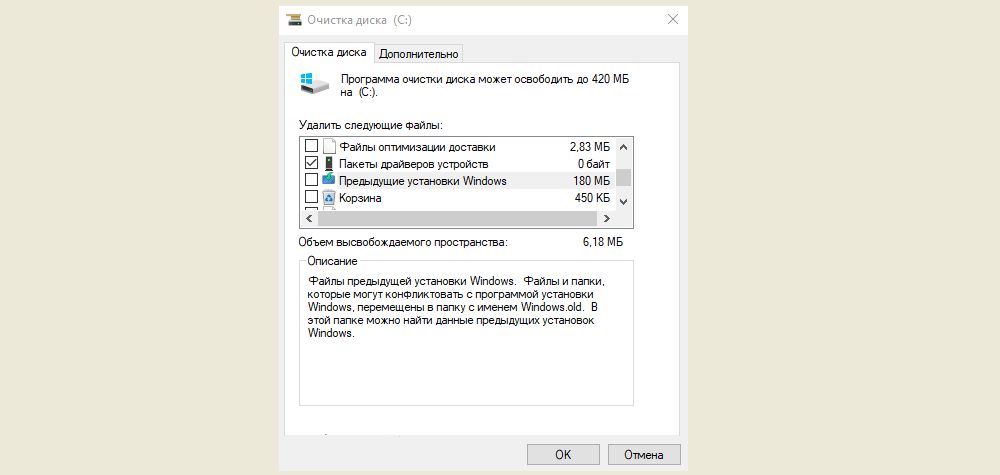
- Нажатием на «Ок» подтвердить деинсталляцию старой версии.
Очистка меню загрузки
Если диск был отформатирован, но в меню загрузки старая версия все равно отображается, следует:
- В поисковую строку окна «Выполнить» (Win+R) вставить команду msconfig – «Enter».
- Во вкладке «Загрузка» удалить ненужную версию – «Применить» – «Ок».
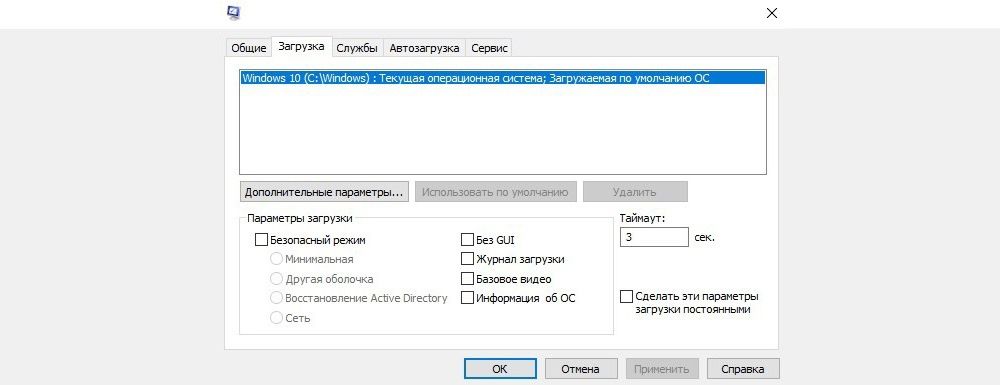
Повторная активация системы
Активация системы происходит по умолчанию и обычно не вызывает вопросов (неважно, была переустановлена и восстановлена ОС). При использовании локальной учетной записи необходимо привязать ключ Windows к аккаунту Microsoft для повторной активации при обновлении конфигураций ПК.
Возникшие сбои можно устранить в разделе параметров «Обновление и безопасность» – «Активация». Здесь отображается статус активации, также добавляется ключ. Подсказки Мастера помогут повторно активировать установку Windows 10.
Источник: sysadmin-note.ru
Как правильно снести старую Windows 7, 8, XP полностью и установить новую на компьютере, ноутбуке: инструкция. Как снести Винду через БИОС?



Самым эффективным и гарантированным способом избавиться от вирусов и прочих неполадок в «Windows» — это переустановить саму операционную систему.
Процедура переустановки операционной системы заключается в том, что пользователю необходимо «снести» старую «Windows XP, 7, 8, 10» и установить новую.
На самом деле сделать это достаточно просто. И вы в этом убедитесь, прочитав нашу инструкцию ниже.
Запуск восстановления
Все способы восстановления и сброса доступны из одного раздела настроек ОС Windows 8, поэтому расскажем как до него «добраться».
В режиме рабочего стола проведите мышкой по правому краю экрана снизу вверх или сверху вниз. В результате этого действия появится меню, в нём нажмите на пункт «Параметры». Далее, во вновь появившемся меню кликните мышью на «Изменение параметров компьютера». А теперь «Обновление и восстановление».

Далее жмем «
Восстановление».

Чем отличается 4 версия Rufus для создания загрузочной флешки?
Rufus является популярной программой на Windows для записи установочной флешки. Уже несколько лет она оставалась в одном виде, но недавно разработчики выпустили 4 версию софта. Отличается ли обновленная Rufus от своих предшественников, стоит ли переходить на нее, расскажем в нашей статье.
Что такое Rufus?
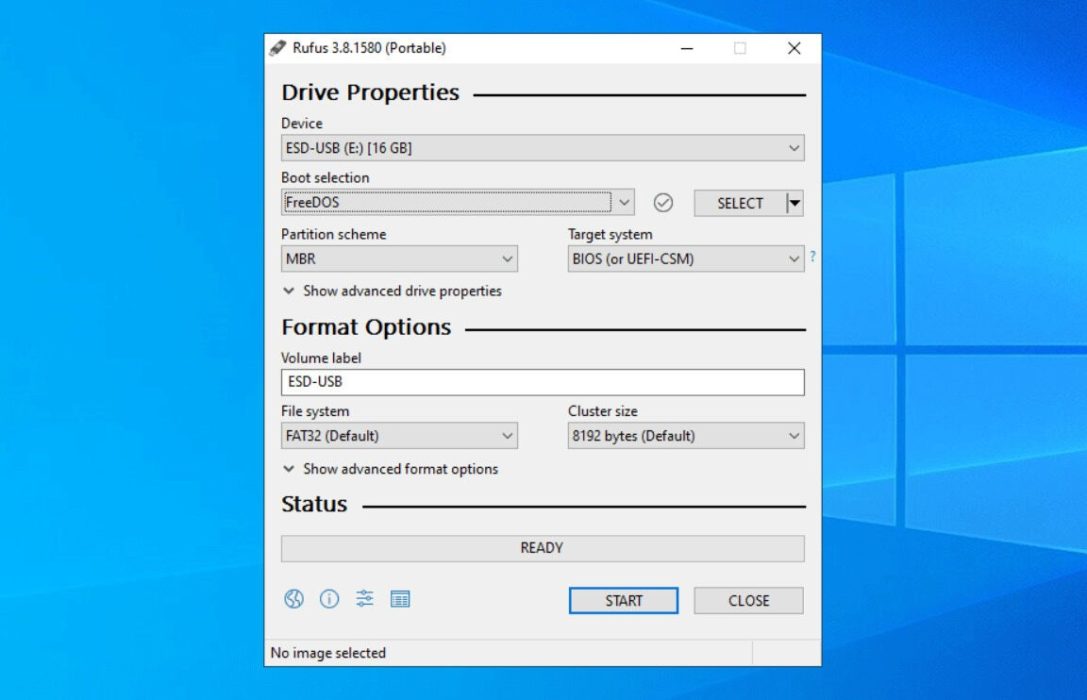
Rufus является незаменимым инструментом для создания загрузочных накопителей, обладающим широким спектром функций и простым пользовательским интерфейсом. Он позволяет быстро и надежно создавать загрузочные флешки для установки операционных систем и других задач, связанных с восстановлением данных или диагностированием компьютеров.
В дополнении к этому программа поддерживает различные форматы файлов, включая ISO, IMG, DD, ESD и другие, которые позволяют работать с операционными функциями и инструментами для восстановления данных.
Основные функции и назначения Rufus:
- Создание загрузочных USB-накопителей. Rufus предоставляет простой и быстрый способ создания загрузочных USB-флешек для установки систем, включая Windows, Linux, macOS и другие. Пользователи могут выбрать образ системы в формате ISO или IMG и записать его на USB-накопитель, сохранив его загрузочным.
- Поддержка различных файловых систем. Rufus поддерживает различные файловые системы, включая FAT, FAT32, NTFS, exFAT и UDF. Пользователи выбирают оптимальную систему файлов в зависимости от защищенной загрузочной системы и типа данных, которые будут сохраняться на накопителях.
- Работа с таблицей разделов диска. Rufus предоставляет возможность выбора типа разметки диска, такого как MBR (главная загрузочная запись) и GPT (таблица разделов GUID). Это важно для защиты от заражения типами компьютеров и устройств.
- Поддержка UEFI и BIOS. Rufus позволяет создавать загрузочные накопители, восстановление как с UEFI, так и с BIOS, что дает реализовать гибкость при установке восстановительной системы на различные компьютеры и устройства.
- Работа с ISO-образами Windows To Go. Rufus поддерживает создание загрузочных накопителей с помощью ISO-образов Windows To Go, позволяет использовать переносные версии изображений системы Windows, которые можно воспроизводить с USB-накопителя на любом поддерживаемом компьютере.
- Дополнительные функции. Rufus предлагает ряд дополнительных функций, таких как создание установочных накопителей с возможностью использования языков, выбор кластерного размера и многое другое. Эти функции позволяют пользователям создавать процесс создания загрузочных накопителей согласно своему описанию.
Что нового появилось в Rufus 4 версии?

К сожалению, резких отличий у Rufus 4 не замечено. Есть расширение функционала, но оно не сильно существенно, как хотелось бы видеть.
В программу добавили такие моменты:
- Поддержка Виндовс 7 исключалась из списка поддерживаемых систем, теперь софт работает начиная с 8 версии ОС и выше.
- Исправили недочеты в образах Ubuntu/Linux и обновили вариацию скачивания из Microsoft Store.
- Если в предыдущей версии можно было создать исключительно FreeDOS, то теперь доступна MS-DOS.
Если говорить об оформлении и меню, то оно осталось прежним.
Как создать загрузочную установочную флешку в Rufus 4?

Если вы интересуетесь вопросом, как пользоваться Rufus 4, то мы расскажем. В общем виде шаги создания установочной флешки аналогичны прежней последовательности.
После скачивания и установки программы с официального сайта разработчика выполните такие действия:
- Откройте программу. Найдите категорию “Устройства” и выделите нужное название носителя. Если в доступных элементах пусто, то он может быть определен как локальный диск Виндовс. Тогда зайдите в расширенные свойства и активируйте показ USB.

- Затем перейдите в раздел “Метод загрузки”. Там отобразятся возможные функции. По стандарту выбран диск или ISO образ.
- Кликните на кнопку выбора, чтобы указать элемент с вашего устройства. Если вы планируете скачивать образ из официального источника Майкрософт, то нажмите на “Скачать” и укажите путь. В данном варианте необходимо будет включить VPN.

- Как только образ обозначен, перейдите в категорию параметров. Если нужна обычная установочная флешка, то оставьте имеющийся вариант со стандартным режимом. Опция Windows To Go отвечает за создание загрузочного накопителя с запуском ОС без установки на ПК.
- Для более подробной работы изучите опции файловой системы, целевой схемы и типа загрузки. Большей части пользователей подойдут стандартные варианты. Остальные характеристики изменять не советуем.

- Остается кликнуть на “Старт” и активировать процесс записи. Помните, что в итоге все разделы будут стерты. Если вы работаете на 11 версии Виндовс, то появится дополнительный пункт про локальную учетную запись. Выберите нужные настройки в нем.
- Процесс записи требует времени, поэтому запаситесь терпением.
- После завершения начните загрузку с USB прямо в БИОС через Boot Menu.
Источник: strana-it.ru